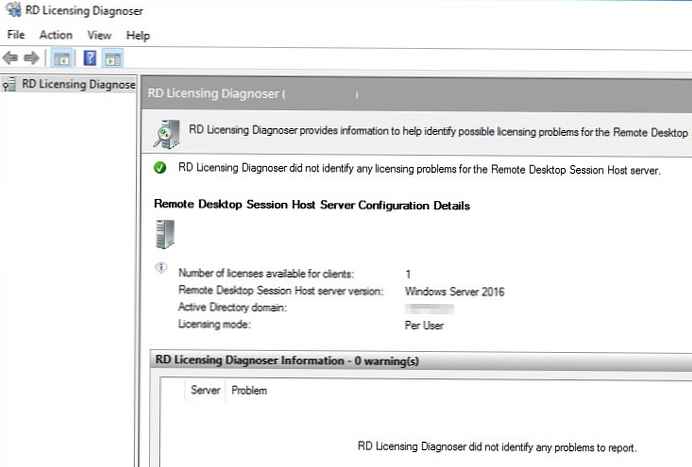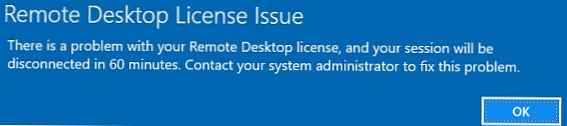W tym artykule przyjrzymy się procesowi instalowania, konfigurowania i aktywacji roli serwera licencjonowania usług pulpitu zdalnego (Licencjonowanie pulpitu zdalnego) w oparciu o system Windows Server 2016 lub 2019, a także procedurę instalowania i aktywowania terminala klienta (CAL).
Przypomnę, że po zainstalowaniu roli serwera terminali hosta sesji usług pulpitu zdalnego użytkownicy mogą go używać tylko przez okres próbny wynoszący 120 dni, po którym zanika możliwość połączenia się ze zdalnym serwerem RDS. Zgodnie ze schematem licencyjnym Microsoft wszyscy użytkownicy lub urządzenia korzystające z funkcji RDS muszą posiadać licencję. Do rozliczania i wydawania licencji terminalowych (RDS CAL) usługa RDS ma osobną rolę - Serwer licencji pulpitu zdalnego.
Treść
- Instalowanie roli licencjonowania usług pulpitu zdalnego w systemie Windows Server 2019/2016
- Aktywacja serwera licencji RDS w systemie Windows Server
- Rodzaje licencji terminalu klienta (RDS CAL)
- Instalowanie licencji RDS CAL w systemie Windows Server 2016/2019
- Usuwanie licencji RDS CAL z serwera licencyjnego
- Konfigurowanie serwera licencji na serwerach RD Session Host
Instalowanie roli licencjonowania usług pulpitu zdalnego w systemie Windows Server 2019/2016
Możesz wdrożyć komponent licencji pulpitu zdalnego na dowolnym serwerze w domenie, nie jest konieczne instalowanie go na jednym z serwerów w farmie RDSH.
Przed rozpoczęciem instalacji serwera licencyjnego RDS należy dodać (lub upewnić się, że masz prawo dodać) nowy serwer do grupy domen Terminal Serwer Licencja Serwery, w przeciwnym razie serwer nie będzie mógł wydawać licencji CAL typu RDS na użytkownika użytkownikom domeny.
Możesz zainstalować usługę licencjonowania usług pulpitu zdalnego za pomocą konsoli Server Manager. Aby to zrobić, wybierz rolę w kreatorze Dodaj role i funkcje. Usługi pulpitu zdalnego.
Musisz wybrać usługę jako składnik roli. Zdalne Pulpit Licencjonowanie.
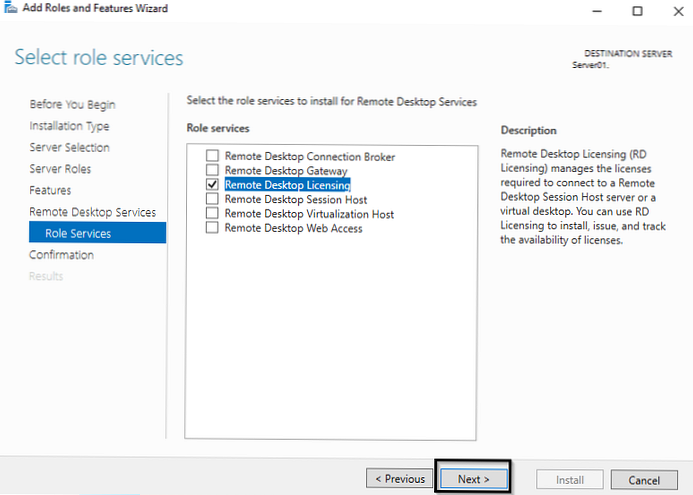
Pozostaje czekać na zainstalowanie roli.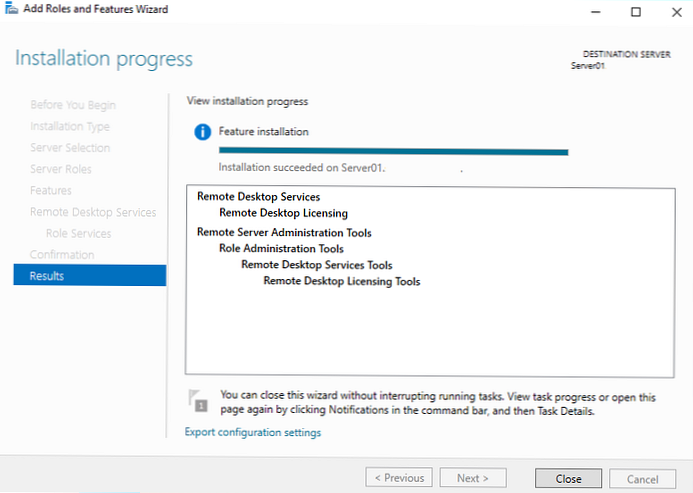
Dodatkowo zainstaluj narzędzie do diagnozowania problemów licencyjnych na serwerach RDS - Diagnozowanie licencjonowania usług pulpitu zdalnego (lsdiag.msc), który można zainstalować za pomocą Menedżera serwera: Funkcje -> Narzędzia administracji zdalnej serwera -> Narzędzia administracji roli -> Narzędzia usług pulpitu zdalnego -> Narzędzia diagnostyczne licencjonowania pulpitu zdalnego (domyślnie podczas instalowania usługi licencjonowania RDS-tylko Konsola Menedżera licencjonowania usług pulpitu zdalnego - licmgr.exe).
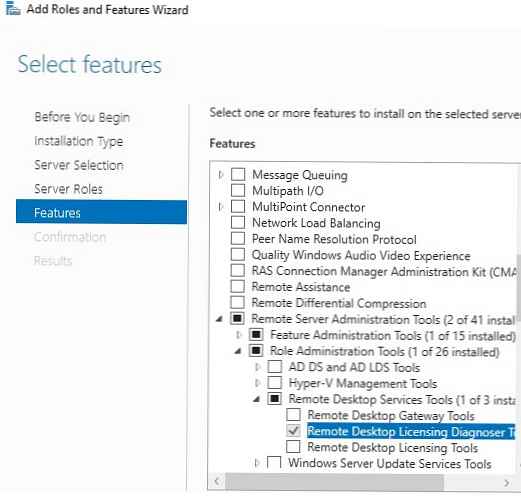
Możesz także zainstalować komponent licencjonowania RDS i RD Licensing Diagnoser za pomocą PowerShell:
Install-WindowsFeature RDS-Licensing -IncludeAllSubFeature -IncludeManagementTools
Aktywacja serwera licencji RDS w systemie Windows Server
Aby serwer licencyjny RDS mógł wydawać licencje klientom, należy go aktywować. Aby to zrobić, otwórz konsolę Menedżer licencjonowania usług pulpitu zdalnego (licmgr.exe), kliknij prawym przyciskiem myszy nazwę swojego serwera i wybierz element menu Aktywuj serwer.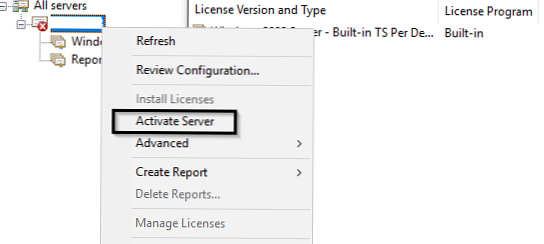
Zostanie uruchomiony kreator aktywacji serwera licencyjnego RDS, w którym musisz wybrać żądaną metodę aktywacji. Jeśli twój serwer ma dostęp do Internetu, może automatycznie łączyć się z serwerami Microsoft. Jeśli serwer nie ma dostępu do Internetu, możesz go aktywować za pomocą przeglądarki internetowej lub telefonu. 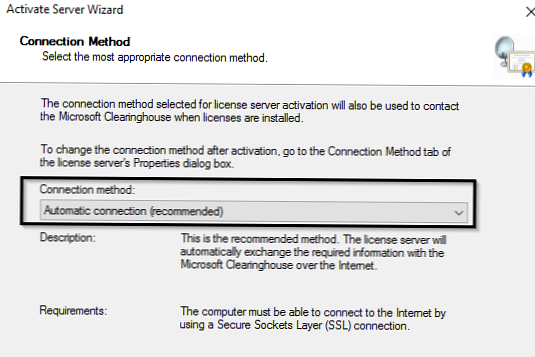
Następnie musisz podać szereg informacji o swojej organizacji (niektóre pola są wymagane).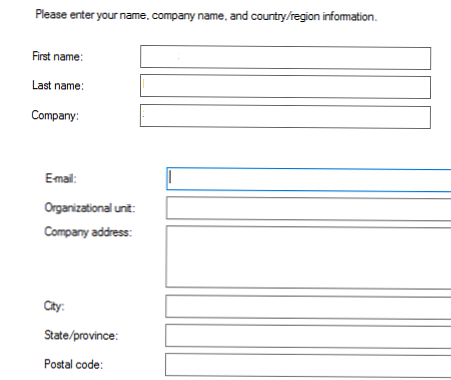
Pozostaje nacisnąć przycisk Zakończ.
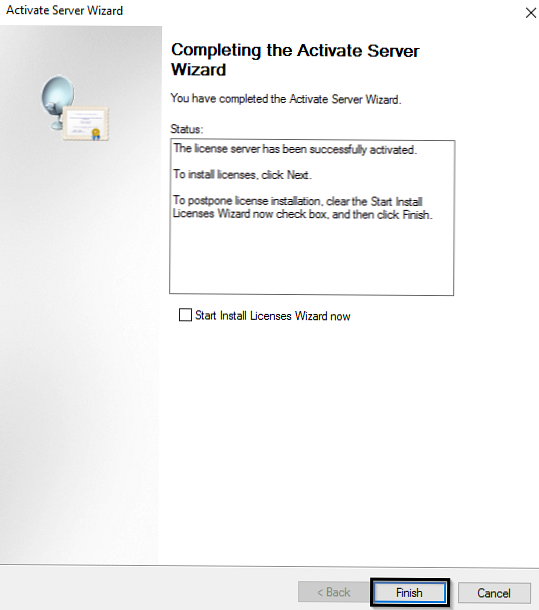
Teraz, jeśli w konsoli, kliknij RMB na nazwie serwera i wybierz Sprawdź konfigurację, możesz sprawdzić, czy ten serwer licencji RDS jest aktywowany i można go użyć do aktywacji klientów RDS w domenie.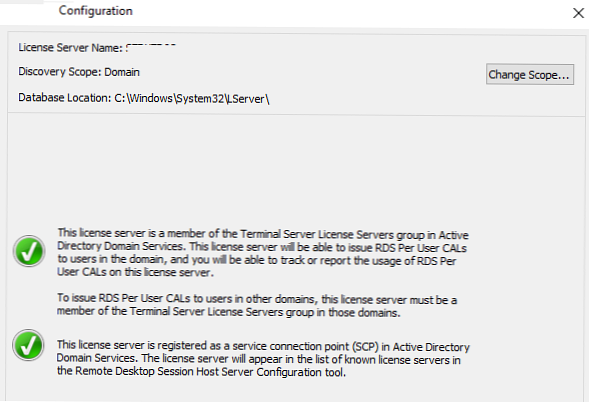
Rodzaje licencji terminalu klienta (RDS CAL)
Każdy użytkownik lub urządzenie łączące się z serwerami sesji usług pulpitu zdalnego musi mieć licencję klienta (CAL - licencja dostępu klienta). Istnieją dwa rodzaje licencji CAL terminalu.
- Na urządzenie (CAL) - Jest to stały typ licencji przypisanej do komputera lub urządzenia, które łączy się z serwerem RDS więcej niż jeden raz (urządzenie otrzymuje licencję tymczasową przy pierwszym podłączeniu do urządzenia). Te licencje nie są konkurencyjne, tj. jeśli masz 10 licencji na urządzenie, tylko 10 hostów może połączyć się z serwerem RDS.
- Na użytkownika (CAL na użytkownika) - Ten typ licencji pozwala jednemu użytkownikowi połączyć się z serwerem RDS z dowolnej liczby komputerów / urządzeń. Ten typ licencji jest powiązany z użytkownikiem Active Directory, ale nie jest wydawany na stałe, ale na określony czas (domyślnie 90 dni). Jeśli spróbujesz użyć RDS CAL na użytkownika 2019 w grupie roboczej (nie w domenie), to serwer RDSH będzie 60 minut, aby wymusić zakończenie sesji użytkownika z komunikatem: „Wystąpił problem z licencją pulpitu zdalnego, a sesja zostanie rozłączona za 60 minut „ Dlatego w przypadku serwerów RDS w środowisku grupy roboczej wystarczy licencjonować urządzenie - na licencję CAL na urządzenie RDS.
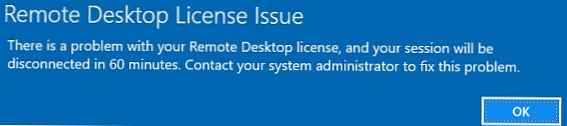
Instalowanie licencji RDS CAL w systemie Windows Server 2016/2019
Teraz musisz zainstalować zakupiony pakiet licencji terminalowej (RDS CAL) na serwerze licencyjnym.
W konsoli Menedżera licencjonowania usług pulpitu zdalnego kliknij RMB na serwerze i wybierz Zainstaluj licencje.
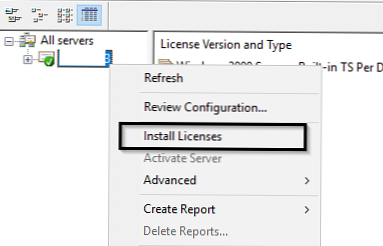
Wybierz metodę aktywacji (automatycznie, przez Internet lub telefon) i program licencjonowania (w naszym przypadku Enterprise Agreement).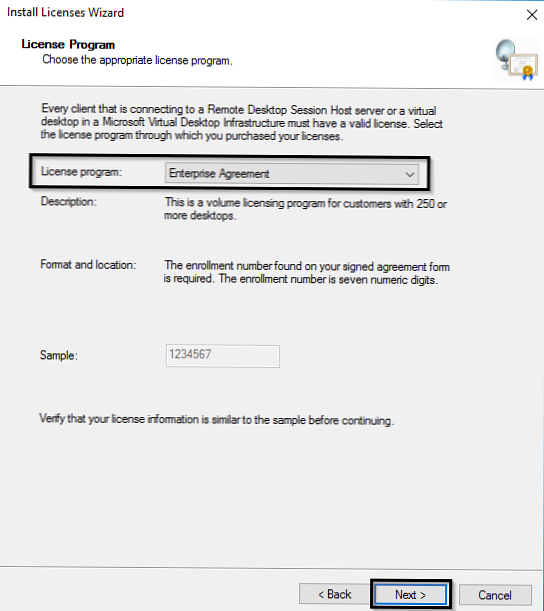
Kolejne kroki kreatora zależą od wybranego rodzaju licencjonowania. W przypadku umowy Enterprise Agreement musisz podać jej numer. Jeśli wybierzesz typ licencji Pakiet licencji (zakup detaliczny), musisz określić 25-znakowy klucz produktu otrzymany od firmy Microsoft.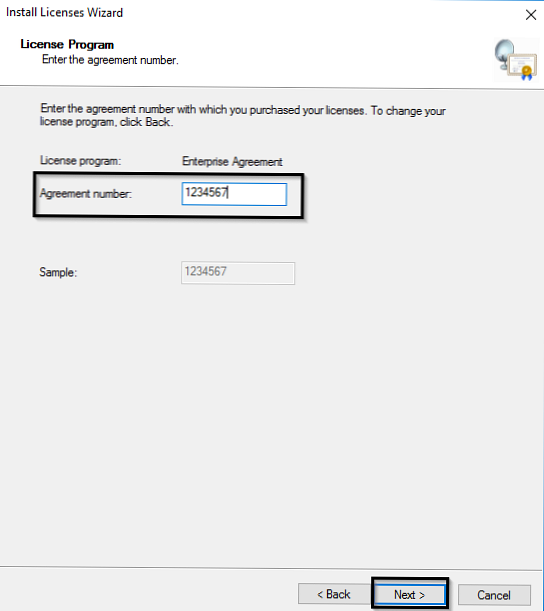
Typ produktu (Windows Server 2016/2019), typ licencji (RDS CAL na użytkownika) i liczba licencji, które należy zainstalować na serwerze.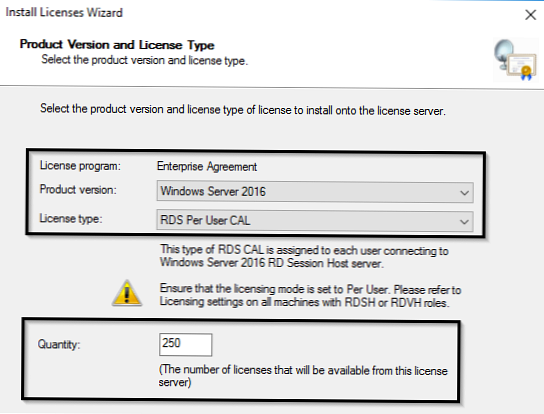
Następnie serwer może wydawać licencje (RDS CAL) klientom.
Możesz przekonwertować licencję User CAL RDS na licencję CAL na urządzenie (i odwrotnie) za pomocą menu kontekstowego Konwertuj licencje w konsoli RD Licensing Manager.
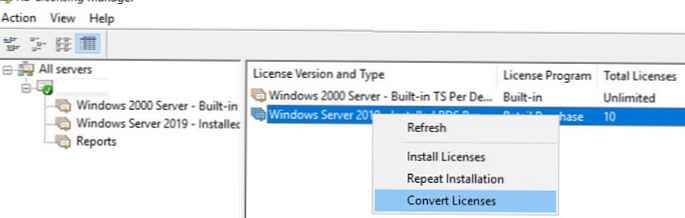
Jeśli zabraknie bezpłatnych licencji, możesz odwołać wcześniej wydane licencje CAL usług RDS dla nieaktywnych komputerów, używając następującego skryptu PowerShell:
$ RevokedPCName = ”msk-pc2332”
$ licensepacks = Get-WmiObject win32_tslicensekeypack | gdzie ($ _. keypacktype -ne 0) -i ($ _. keypacktype -ne 4) -i ($ _. keypacktype -ne 6)
$ licensepacks.TotalLicenses
$ TSLicensesAssigned = gwmi win32_tsissuedlicense | gdzie $ _. licensestatus -eq 2
$ RevokePC = $ TSLicensesAssigned | ? sIssuedToComputer -EQ
$ RevokedPCName $ RevokePC.Revoke ()
Usuwanie licencji RDS CAL z serwera licencyjnego
Jeśli chcesz przenieść zestaw licencji RDS CAL z jednego serwera licencyjnego Pulpitu zdalnego na inny, możesz usunąć zainstalowane licencje z serwera licencyjnego za pomocą PowerShell.
Za pomocą następującego polecenia cmdlet możesz wyświetlić listę zainstalowanych pakietów licencji RDS na serwerze:
Get-WmiObject Win32_TSLicenseKeyPack | select-object KeyPackId, ProductVersion, TypeAndModel, AvailableLicenses, IssuedLicenses | ft

Znajdź wartość KeyPackId dla pakietu RDS CAL, który chcesz usunąć, i uruchom polecenie:
wmic / namespace: \\ root \ CIMV2 PATH Win32_TSLicenseKeyPack CALL UninstallLicenseKeyPackWithId KEYPACKID
Możesz także całkowicie usunąć wszystkie licencje CAL, ponownie tworząc bazę danych licencji RDS. Aby to zrobić, zatrzymaj usługę licencjonowania usług pulpitu zdalnego:
Zatrzymaj usługę TermServLicensing
Zmień nazwę pliku C: \ Windows \ System32 \ lserver \ TLSLic.edb na C: \ Windows \ System32 \ lserver \ TLSLic.bak i uruchom usługę:
Start-Service TermServLicensing
Następnie wszystkie licencje RDS CAL zostaną usunięte i musisz je ponownie aktywować.
Konfigurowanie serwera licencji na serwerach RD Session Host
Po uruchomieniu i aktywacji usługi serwera licencyjnego RDS można ponownie skonfigurować serwery terminali RD Session Host w celu uzyskania licencji z tego serwera. Wybierz typ licencji i określ nazwę serwera terminali z graficznego interfejsu użytkownika Menedżera serwera, używając programu PowerShell lub zasad grupy.
Aby zmienić adres serwera licencyjnego na hoście RDS, otwórz Menedżera serwera -> Usługi pulpitu zdalnego -> Kolekcje. W prawym górnym menu „Zadania„Wybierz”Edytuj właściwości wdrożenia”.
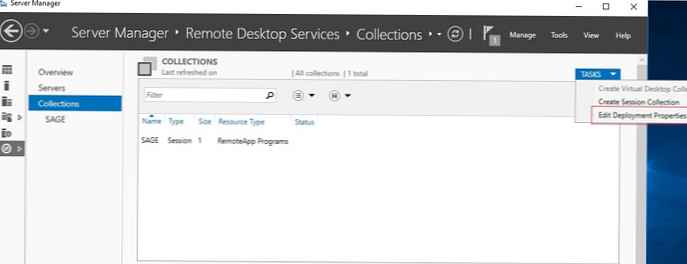
W ustawieniach przejdź do zakładki Licencjonowanie usług pulpitu zdalnego, wybierz rodzaj licencjonowania (Wybierz tryb licencjonowania pulpitu zdalnego) i serwer licencji RDS (Określ serwer licencji). Kliknij Dodaj -> Ok.
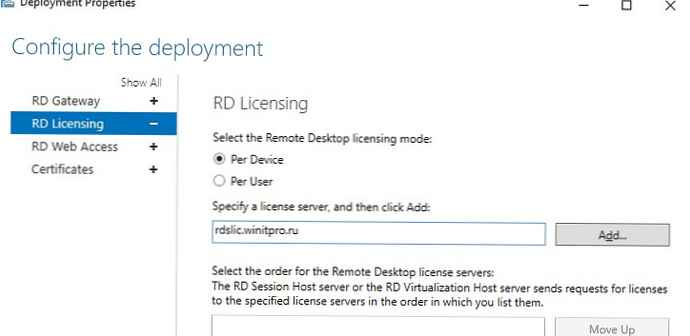
Możesz zmienić adres serwera licencji RDS i typ licencji CAL za pomocą PowerShell:
$ obj = gwmi -namespace "Root / CIMV2 / TerminalServices" Win32_TerminalServiceSetting
Następnie wskaż żądany typ licencji:
$ obj.ChangeMode (4)
Uwaga. 4 wskazuje, czy serwer powinien używać typu licencjonowania Na użytkownika, 2 jeśli Na urządzenie.
Teraz możesz podać nazwę serwera licencyjnego RDS:
$ obj.SetSpecifiedLicenseServerList ("rds-lic1.winitpro.ru")
I sprawdź ustawienia:
$ obj.GetSpecifiedLicenseServerList ()
Podczas konfigurowania za pomocą obiektu GPO należy utworzyć nowy obiekt GPO i przypisać go do jednostki organizacyjnej z serwerami RDS (lub można określić nazwę serwera licencyjnego RDS za pomocą lokalnego edytora zasad grupy - gpedit.msc). Ustawienia licencjonowania są określone w sekcji: Konfiguracja komputera -> Zasady -> Szablony administracyjne -> Składniki systemu Windows -> Usługi pulpitu zdalnego -> Host sesji usług pulpitu zdalnego -> Licencjonowanie.
W tej sekcji interesuje nas 2 polityków:
- Użyj określonych serwerów licencji Pulpitu zdalnego - Adres serwera licencyjnego RDS jest tutaj wskazany.
- Ustaw tryb licencjonowania pulpitu zdalnego - wybór metody licencjonowania (rodzaj licencji klienta - RDS CAL).
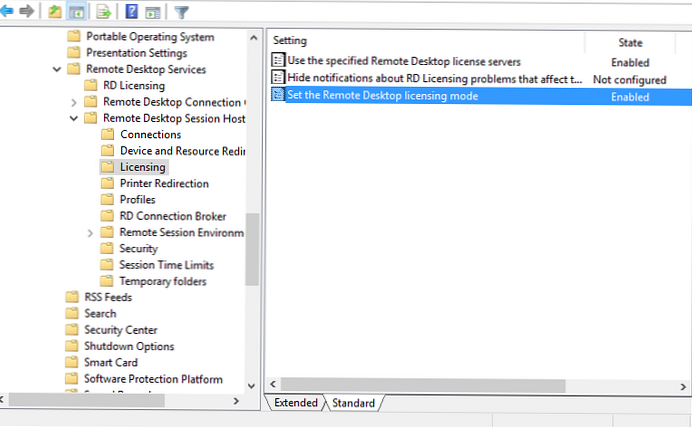
- TCP / 135 (Microsoft RPC)
- UDP / 137 (usługa datagramów NetBIOS)
- UDP / 138 (Resolutio nazwy NetBIOS)
- TCP / 139 (usługa sesji NetBIOS)
- TCP / 445 (SMB)
- TCP 49152 - 65535 - Adres zakresu dynamicznego RPC
Dostępność portu można sprawdzić za pomocą narzędzia PortQry lub polecenia cmdlet Test-NetConnection.
Możesz sprawdzić status serwera licencji i liczbę licencji wydanych za pomocą konsoli RD Licensing Diagnoser.
Jeśli nie ma ostrzeżeń, a zobaczysz komunikat „RD Licensing Diagnoser nie zidentyfikował żadnych problemów licencyjnych dla serwera Host sesji usług pulpitu zdalnego„Oznacza, że serwer RDSH może uzyskać licencje RDS CAL dla użytkowników.